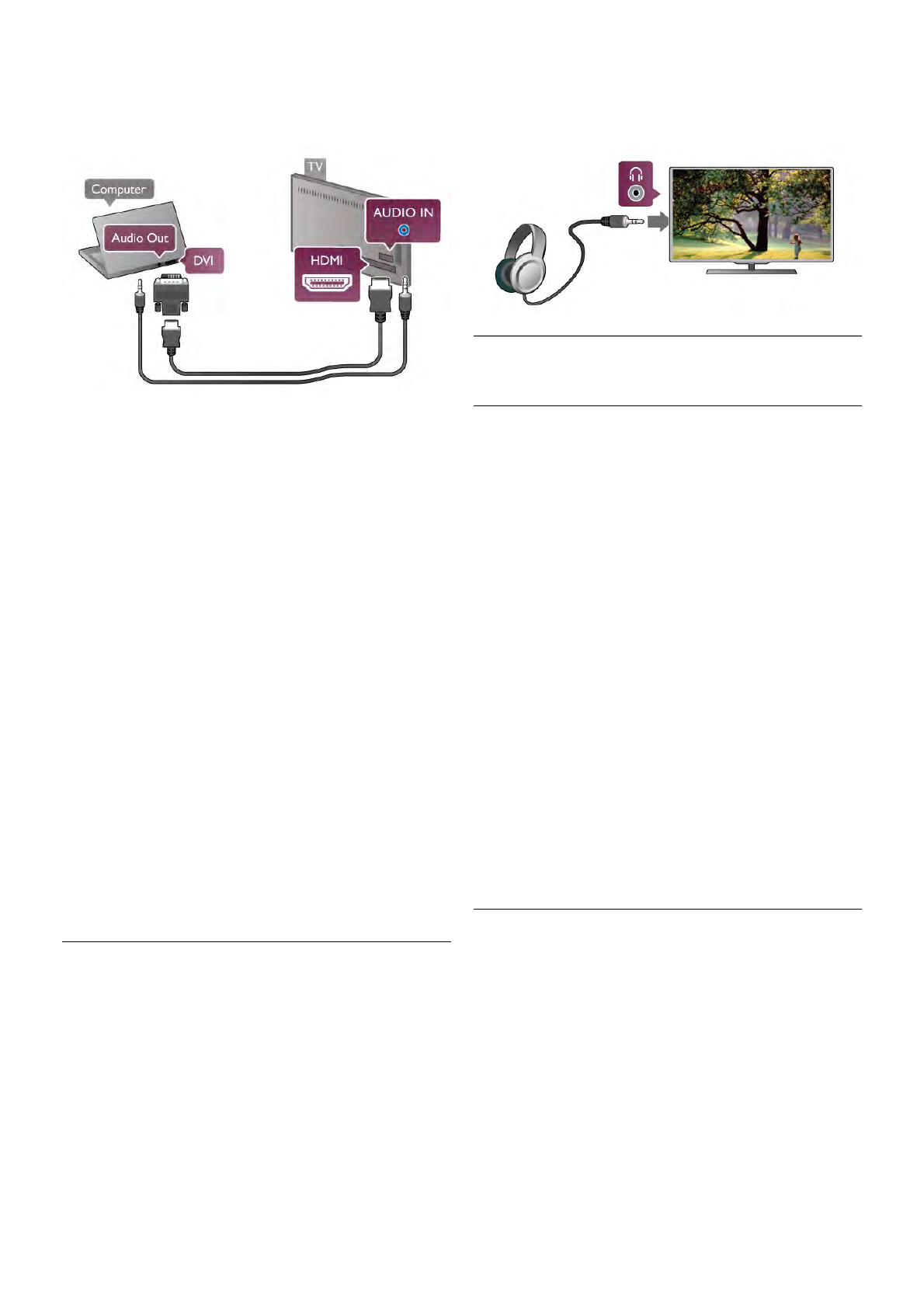Met DVI-naar-HDMI
Ook kunt u een DVI-naar-HDMI-adapter gebruiken om de PC
aan te sluiten op HDMI en een Audio L/R-kabel op AUDIO
IN L/R aan de achterkant van de TV.
Ideale beeldscherminstelling
Als uw computer is toegevoegd als apparaat van het type
Computer in het menu Bron (lijst met aansluitingen), wordt
de TV automatisch ingesteld op de ideale Computer-instelling.
Als u via uw computer naar films wilt kijken of wilt gamen, kunt
u het beste de TV weer instellen op de instellingen voor TV-
kijken of gamen.
De TV handmatig op de ideale instelling zetten . . .
1 - Druk op h, selecteer S Configuratie en druk op OK.
2 - Selecteer TV-instellingen > Afbeelding > Game of
computer en druk op OK.
3 - Selecteer Game (om te gamen) of Uit (om een film te
kijken) en druk op OK.
4 - Druk zo nodig enkele malen op b om het menu te
sluiten. Denk eraan de instelling Game of computer terug te
zetten op Computer wanneer u klaar bent met gamen.
Beeldformaat - Niet op schaal
Daarnaast kunt u het beeldformaat op Niet op schaal instellen
- een pixel-voor-pixel expertweergavemodus (mogelijk
verschijnen zwarte strepen).
1 - Druk op o OPTIONS en selecteer o Opties in de
menubalk.
2 - Selecteer Beeldformaat > Niet op schaal en druk op OK.
Druk in de Help op * Lijst en raadpleeg Schermresoluties
voor een overzicht van de ondersteunde PC-resoluties.
Hoofdtelefoon
U kunt een hoofdtelefoon aansluiten op de H-aansluiting aan
de zijkant van de TV. Dit is een mini-aansluiting van 3,5 mm.
Het volume van de hoofdtelefoon kunt u afzonderlijk
aanpassen.
Het volume aanpassen . . .
1 - Druk op o OPTIONS en selecteer j Beeld en geluid in
de menubalk.
2 - Druk op v (omlaag), selecteer Volume hoofdtel. en druk
op OK.
3 - Druk op u (omhoog) of v (omlaag) om het volume aan te
passen.
4 - Druk zo nodig enkele malen op b om het menu te
sluiten.
2.8
Configuratiemenu
Snelle beeldinstellingen
Met Snelle beeldinstellingen kunt u de basisvoorkeuren voor
het beeld in enkele eenvoudige stappen instellen. De
instellingen worden opgeslagen onder Beeldstijl - Persoonlijk.
Als u instellingen hebt gewijzigd, kunt u later altijd weer uw
beeldvoorkeur terugzetten. U kunt voor elke TV-activiteit en
voor elk aangesloten apparaat afzonderlijk de gewenste
beeldinstelling vastleggen.
U kunt tijdens het kijken van een TV-zender naar uw
voorkeursbeeldinstelling terugkeren door te drukken op o
OPTIONS, in de menubalk j Beeld en geluid te selecteren
en vervolgens Beeldstijl en Persoonlijk te kiezen.
Snelle beeldinstellingen instellen . . .
1 - Druk op h, selecteer een activiteit of een aangesloten
apparaat (of de verbinding) en druk op OK.
2 - Druk nogmaals op h, selecteer SConfiguratie en druk
op OK.
3 - Selecteer Snelle beeldinstellingen en druk op OK.
Doorloop de stappen en voltooi het instellen. Voor de activiteit
of verbinding is nu uw persoonlijke voorkeur van kracht.
Druk in de Help op * Lijst en raadpleeg Beeldstijl voor meer
informatie.
TV-instellingen
In het menu met TV-instellingen kunt u alle instellingen voor
Beeld, 3D, Geluid en Ambilight opgeven. Het menuonderdeel
Algemene instellingen bevat een aantal instellingen zoals
Menutaal, Sleeptimer, Timer uitschakelen, Universele toegang
en meer.
Druk in de Help op * Lijst en raadpleeg het onderwerp over
de desbetreffende instelling.